'>
خرابی آڈیو ڈرائیوروں ، آواز کی تشکیل اور خراب شدہ ونڈوز فائلوں کی وجہ سے 'ٹیسٹ ٹون بجانے میں ناکام' ہوگئی۔ اس مضمون میں ، آپ کو اس مسئلے کو حل کرنے کے لئے حل تلاش کریں گے۔ اگر آپ آواز کی جانچ کے دوران اس غلطی سے دوچار ہیں تو ، ذیل میں حل کی کوشش کریں۔ تمام حل ونڈوز 10 ، 7 اور 8.1 پر لاگو ہوتے ہیں۔

حل 1: ونڈوز آڈیو سروس کو دوبارہ شروع کریں
ان اقدامات پر عمل:
1. اپنے کی بورڈ پر ، دبائیں ونڈوز لوگو اور R چلائیں باکس کو شروع کرنے کے لئے ایک ہی وقت میں کلید۔
2. ٹائپ کریں Services.msc رن باکس میں داخل کریں اور پر کلک کریں ٹھیک ہے بٹن
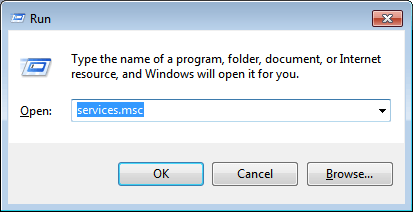
3. پر دائیں کلک کریں ونڈوز آڈیو اور منتخب کریں دوبارہ شروع کریں پاپ اپ مینو سے پھر آڈیو سروس دوبارہ شروع ہوجائے گی۔
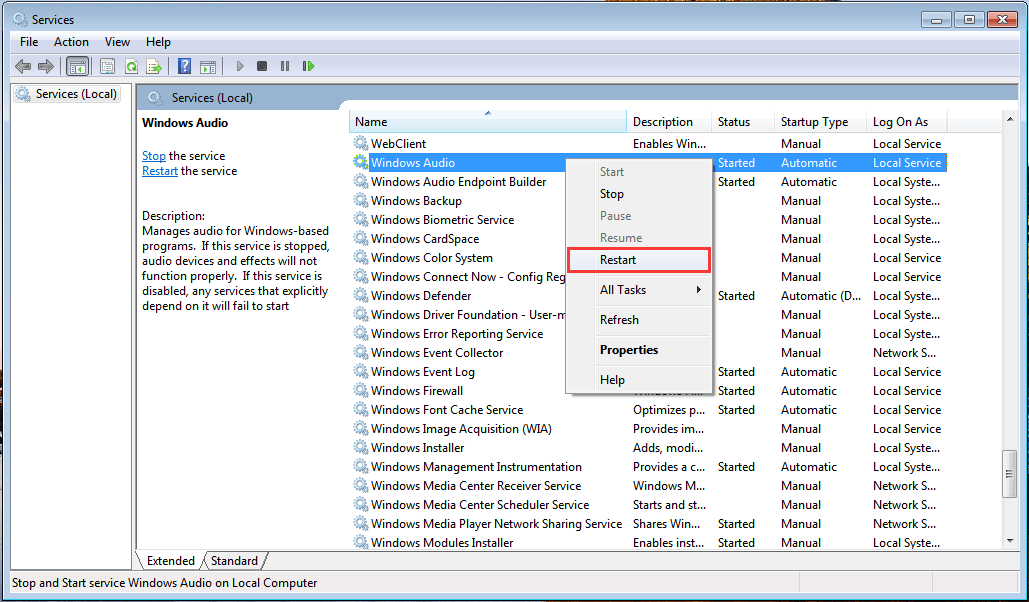
see. یہ دیکھنے کے لئے کہ آیا مسئلہ حل ہوگیا ہے یا نہیں۔
حل 2: خراب شدہ ونڈوز فائلوں کی مرمت
اگر ونڈوز کی کچھ اہم فائلیں خراب ہوگئیں تو مسئلہ پیدا ہوگا۔ خراب شدہ سسٹم فائلوں کی جانچ اور مرمت کے ل steps ، ان اقدامات پر عمل کریں:
1. اپنے کی بورڈ پر ، دبائیں ونڈوز لوگو اور R چلائیں باکس کو شروع کرنے کے لئے ایک ہی وقت میں کلید۔
2. ٹائپ کریں c ایم ڈی رن باکس میں کلک کریں اور کلک کریں ٹھیک ہے .
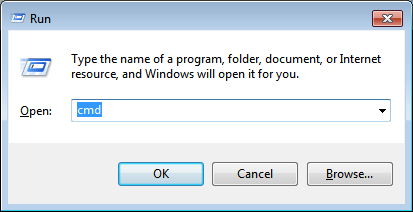
3. جب کمانڈ پرامپٹ کھلتا ہے ، ٹائپ کریں ایس ایف سی / سکین اور دبائیں داخل کریں آپ کے کی بورڈ کی کلید
اس عمل میں 100 منٹ تک توثیق ہونے تک کئی منٹ لگیں گے۔
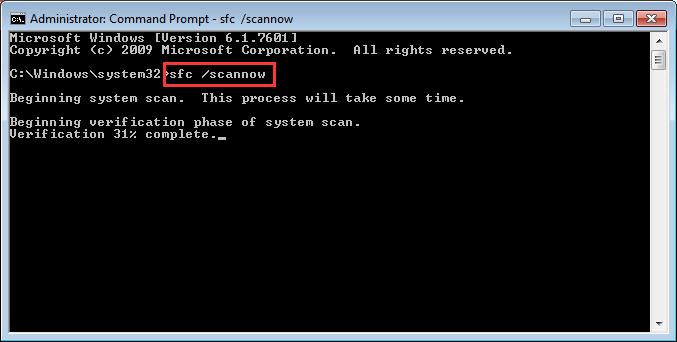
نوٹ کہ آپ کو بطور ایڈمنسٹریٹر اس کمانڈ کو چلانے کی ضرورت ہے۔ اگر نہیں تو ، آپ کو چلانے پر آپ کو مندرجہ ذیل پیغام مل جائے گا۔ اس معاملے میں ، براہ کرم منتظم کی حیثیت سے کمانڈ پرامپٹ کھولیں اور دوبارہ کوشش کریں۔
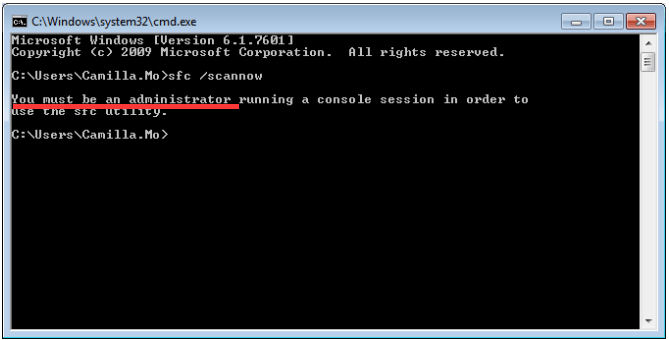
اگر آپ کو ایڈمنسٹریٹر کی حیثیت سے کمانڈ پرامپٹ کو کھولنے کا طریقہ معلوم نہیں ہے تو ، دیکھیں ونڈوز میں بطور ایڈمنسٹریٹر کمانڈ پرامپٹ کیسے کھولیں .
حل 3: نمونے کی شرح کو تبدیل کریں
نمونے کی شرح کو تبدیل کرنے سے آپ کی پریشانی ٹھیک ہوسکتی ہے۔ ان اقدامات پر عمل:
1. ڈیسک ٹاپ کے نیچے دائیں کونے میں ساؤنڈ آئیکون پر دائیں کلک کریں اور منتخب کریں پلے بیک آلات .
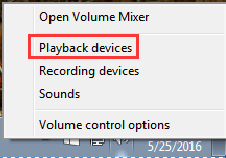
2. 'پلے بیک' ٹیب میں ، اپنا ساؤنڈ کارڈ منتخب کریں اور کلک کریں پراپرٹیز .
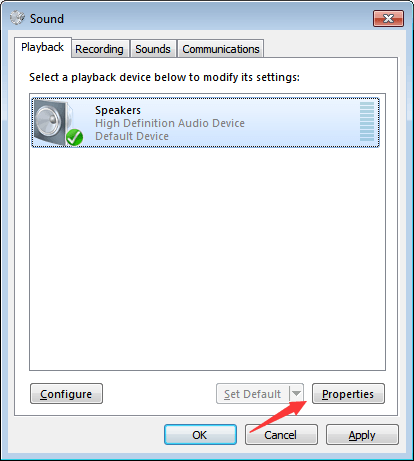
3. کلک کریں اعلی درجے کی ٹیب آپ دیکھ سکتے ہیں کہ نمونے کی شرح 16 بٹ ہے ، بطور 44100 ہرٹج۔ اسے دوسرے نمونوں جیسے 16 بٹ ، 48000 ہرٹج میں تبدیل کریں۔ کلک کریں درخواست دیں بٹن دبائیں اور دیکھیں کہ آیا مسئلہ برقرار رہتا ہے۔
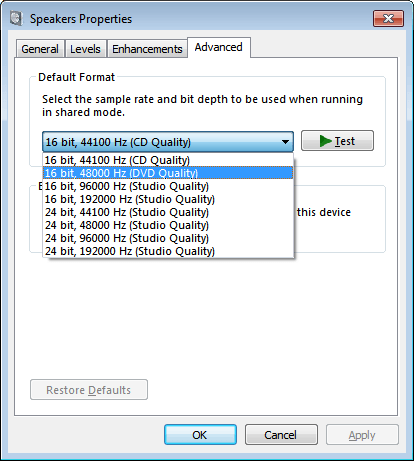
اگر نمونہ کی شرح پہلے سے طے شدہ میں ترتیب نہیں دی گئی ہے تو ، کلک کریں ڈیفالٹس بحال اور جانچ کیج if کہ آواز واپس آگئی ہے۔
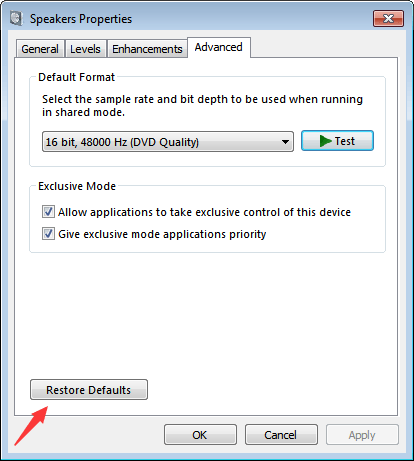
حل 4: آڈیو افزودگی کو غیر فعال کریں
1. ڈیسک ٹاپ کے نیچے دائیں کونے میں ساؤنڈ آئیکون پر دائیں کلک کریں اور منتخب کریں پلے بیک آلات .
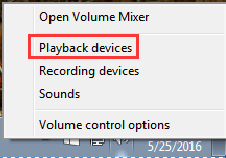
2. منتخب کریں مقررین اور کلک کریں پراپرٹیز .
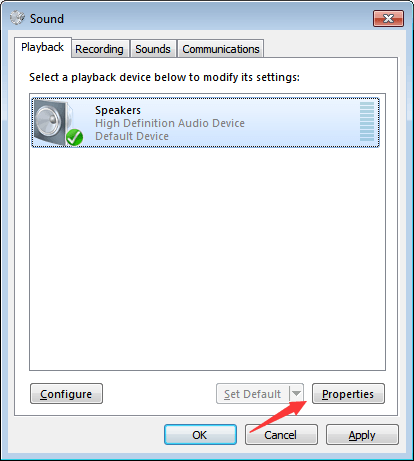
3. کلک کریں افزودگی ٹیب ساتھ والے باکس کو چیک کریں تمام افزائش کو غیر فعال کریں (کچھ ونڈوز ورژن کے ل you ، آپ دیکھ سکتے ہیں تمام صوتی اثرات کو غیر فعال کریں یہاں۔) ، پھر کلک کریں درخواست دیں بٹن
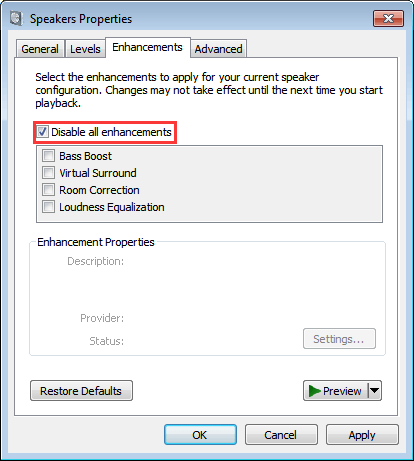
حل 5: آڈیو ڈرائیوروں کو دوبارہ انسٹال کریں
خراب خراب ڈرائیوروں کی وجہ سے بھی پریشانی پیدا ہوسکتی ہے ، لہذا آڈیو ڈرائیوروں کو دوبارہ انسٹال کرنے کی کوشش کریں اور دیکھیں کہ آیا مسئلہ حل ہوتا ہے یا نہیں۔
ان اقدامات پر عمل:
1. پر جائیں آلہ منتظم .
2. ڈیوائس مینیجر ونڈو میں ، 'صوتی ، ویڈیو اور گیم کنٹرولرس' کیٹیگری کو بڑھاؤ۔ اس زمرے کے تحت ، آڈیو ڈیوائس کے نام پر دائیں کلک کریں اور کلک کریں انسٹال کریں .
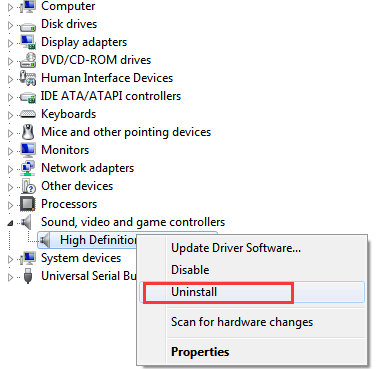
the. ڈرائیور کو ان انسٹال کرنے کے بعد ، اپنے کمپیوٹر کو دوبارہ اسٹارٹ کریں تو ونڈوز خود بخود عام آڈیو ڈرائیور انسٹال کرے گا۔
اگر یہ مسئلہ برقرار رہتا ہے تو ، حالیہ تیار شدہ ڈرائیوروں کو ڈویلپر کی ویب سائٹ سے ڈاؤن لوڈ اور انسٹال کرنے کی کوشش کریں۔
آڈیو ڈرائیور کو خود بخود اپ ڈیٹ کرنے میں مدد کیلئے ڈرائیور ایزی کا استعمال کریں
اگر آپ کے پاس آڈیو ڈرائیور کو دستی طور پر اپ ڈیٹ کرنے کے لئے وقت ، صبر اور کمپیوٹر کی مہارت نہیں ہے تو ، آپ اسے خود بخود کرسکتے ہیں آسان ڈرائیور .
ڈرائیور ایزی آپ کے سسٹم کو خود بخود پہچان لے گا اور اس کے لئے درست ڈرائیور تلاش کرے گا۔ آپ کو بالکل یہ جاننے کی ضرورت نہیں ہے کہ آپ کا کمپیوٹر کون سا سسٹم چل رہا ہے ، آپ کو غلط ڈرائیور ڈاؤن لوڈ اور انسٹال کرنے کا خطرہ مول لینے کی ضرورت نہیں ہے ، اور انسٹال کرتے وقت آپ کو غلطی کرنے کی فکر کرنے کی ضرورت نہیں ہے۔
آپ ڈرائیور ایزی کے مفت یا پرو ورژن میں سے اپنے ڈرائیوروں کو خود بخود اپ ڈیٹ کرسکتے ہیں۔ لیکن پرو ورژن کے ساتھ یہ صرف 2 کلکس لیتا ہے:
1) ڈاؤن لوڈ کریں اور ڈرائیور ایزی انسٹال کریں۔
2) آسان ڈرائیور چلائیں اور پر کلک کریں جائزہ لینا بٹن اس کے بعد ڈرائیور ایزی آپ کے کمپیوٹر کو اسکین کرے گا اور کسی بھی مشکل ڈرائیور کا پتہ لگائے گا۔
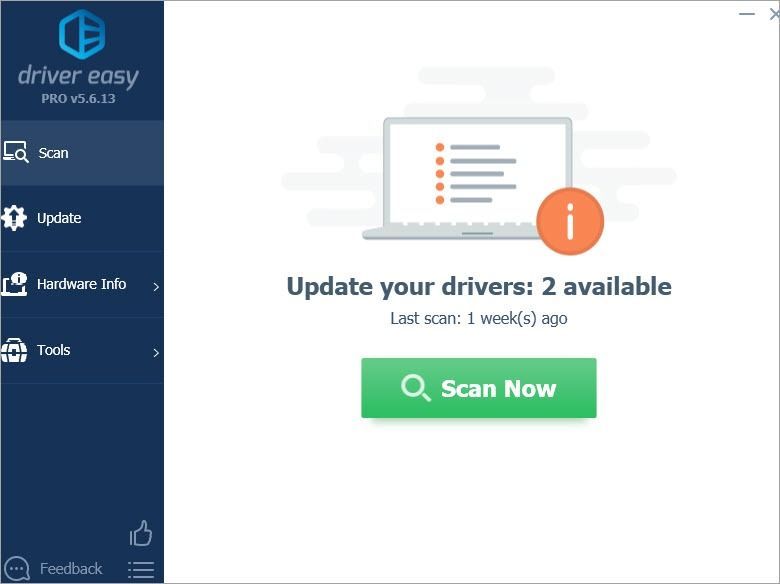
3) پر کلک کریں اپ ڈیٹ اس ڈرائیور کا درست ورژن خود بخود ڈاؤن لوڈ کرنے کیلئے جھنڈا لگائے ہوئے آڈیو ڈرائیور کے ساتھ والے بٹن پر ، پھر آپ اسے دستی طور پر انسٹال کرسکتے ہیں (آپ یہ مفت ورژن کے ساتھ کرسکتے ہیں)۔
یا کلک کریں تمام تجدید کریں کا درست ورژن خود بخود ڈاؤن لوڈ اور انسٹال کرنے کیلئے سب وہ ڈرائیور جو آپ کے سسٹم میں غائب یا پرانی ہیں (اس کیلئے پرو ورژن کی ضرورت ہے - جب آپ اپ ڈیٹ سب پر کلک کریں گے تو آپ کو اپ گریڈ کرنے کا اشارہ کیا جائے گا)۔
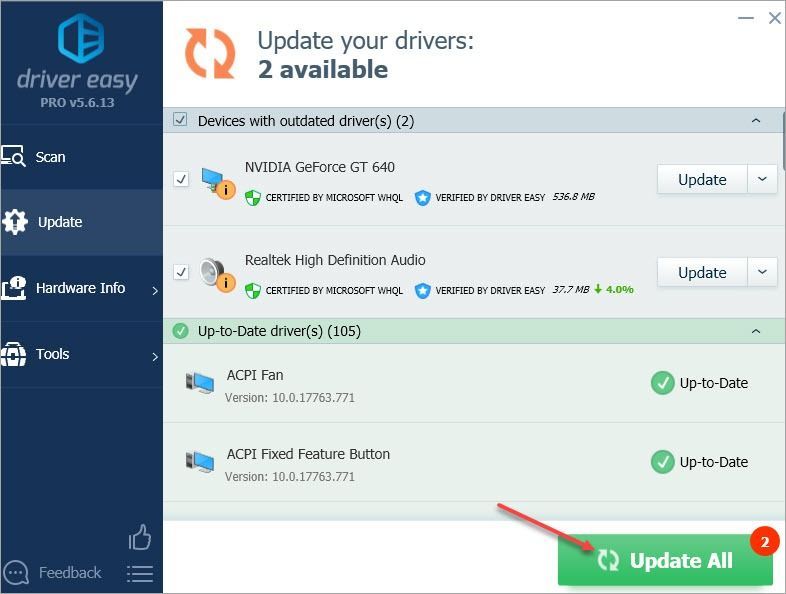
امید ہے کہ آپ کو یہ مضمون مددگار ثابت ہوگا۔ اگر آپ کے ذہن میں کوئی سوالات ، نظریات یا تجاویز ہیں تو ، براہ کرم نیچے کوئی تبصرہ کریں۔



![[حل شدہ] میثاق جمہوریت کی غلطی 5573 - پی سی اور کنسول](https://letmeknow.ch/img/program-issues/56/cod-warzone-dev-error-5573-pc-console.jpg)


